
İnternet bağlantımız için adres defteri niteliği taşıyan DNS sunucuları, internet deneyiminizi etkileyen büyük faktörlerden biri. Kullanıcılar, bilgisayarları veya akıllı telefonları üzerinden DNS değiştirme işlemleriyle bu sorunları aşmaya çalışsa da bu yöntemler engellerin önüne geçemiyor. Bu konudaki en keskin çözüm ise modemler üzerinden DNS değiştirme yöntemidir.
Biz de bu rehberimizde, modem üzerinden DNS değiştirme işlemini ele alacağız. Öncelikle DNS nedir buna bakalım.
DNS (Domain Name System) tarayıcınızın adres çubuğuna girdiğiniz site ismini, girmek istediğiniz sitenin gerçekte ikamet ettiği IP adresine çeviren ve internette gezinmeyi tahmin edemeyeceğiniz kadar kolaylaştıran oldukça yararlı bir sistemdir. Örneğin hiç kimse şu anda Google’ın ikamet adreslerinden biri olan 172.217.17.99 adresini tarayıcısına yazmaz. Onun yerine
Ziyaretçiler için gizlenmiş link,görmek için
Giriş yap veya üye ol.
yazar ve DNS sunucusu, bu adresi IP adresine yönlendirir.Bir DNS servisini kullanmak için, servisler tarafından sağlanan DNS IP adreslerini kullanmamız gerekiyor. DNS sunucusu adı verilen sunucular, yukarıda bahsettiğimiz gibi bir adres defteri görevi görerek internet sitelerine erişmemizi sağlıyor.
DNS sistemi, isim sunucuları ve çözümleyicilerinden oluşur. İsim sunucuları olarak düzenlenen bilgisayarlar, host isimlerine karşılık gelen IP adresi bilgilerini tutarlar. Çözümleyiciler ise DNS istemcilerdir. DNS istemcilerde, DNS sunucu ya da sunucuların adresleri bulunur.
Bir DNS istemci, bir bilgisayarın ismine karşılık IP adresini bulmak istediği zaman isim sunucuya başvurur. İsim sunucu, yani DNS sunucu da eğer kendi veritabanında öyle bir isim varsa, bu isme karşılık gelen IP adresini istemciye gönderir. DNS veritabanına kayıtların elle, tek tek girilmesi gerekir.
İnternet adresleri, ilk önce ülkelere göre ayrılır. Adreslerin sonundaki tr, de, uk gibi ifadeler adresin bulunduğu ülkeyi gösterir. Örneğin tr Türkiye’yi, de Almanya’yı, uk İngiltere’yi gösterir. ABD adresleri için bir ülke takısı kullanılmaz çünkü DNS ve benzeri uygulamaları oluşturan ülke ABD’dir. Öte yandan, ABD’ye özel kuruluşlar için us uzantısı oluşturulmuştur. İnternet adresleri ülkelere ayrıldıktan sonra com, edu, gov gibi daha alt bölümlere ayrılır. Bu ifadeler DNS’te üst düzey (top-level) domain’lere karşılık gelir. Üst düzey domain’ler aşağıdaki gibidir.
Bir diğer kavram olan DNS sunucusu ise, site isimlerini IP adresine yönlendiren bir veri tabanına sahip bilgisayar sunucusudur. Dünya üzerinde var olan DNS sunucularının çoğu internet servis sağlayıcılarına aittir ve sağlayıcılar, sahip oldukları bu sunucuları sadece müşterilerine açar. Ancak alternatif olarak kullanabileceğiniz bazı ücretsiz DNS sunucuları da mevcut.
| Level3 | 209.244.0.3 | 209.244.0.4 |
| 8.8.8.8 | 8.8.4.4 | |
| CloudFlare DNS | 1.1.1.1 | 1.0.0.1 |
| Comodo Secure DNS | 8.26.56.26 | 8.20.247.20 |
| OpenDNS Home | 208.67.222.222 | 208.67.220.220 |
| DNS Advantage | 156.154.70.1 | 156.154.71.1 |
| Norton ConnectSafe | 199.85.126.10 | 199.85.127.10 |
| GreenTeamDNS | 81.218.119.11 | 209.88.198.133 |
| SafeDNS | 195.46.39.39 | 195.46.39.40 |
| OpenNIC | 216.87.84.211 | 23.90.4.6 |
| Public-Root | 199.5.157.131 | 208.71.35.137 |
| SmartViper | 208.76.50.50 | 208.76.51.51 |
| Dyn | 216.146.35.35 | 216.146.36.36 |
| censurfridns.dk | 89.233.43.71 | 89.104.194.142 |
| Hurricane Electric | 74.82.42.42 | |
| puntCAT | 109.69.8.51 |
Türkiye’de performansı yüksek olan ve sorunsuz çalışan DNS servisleri arasında Google, CloudFlare ve OpenDNS yer alıyor. Bunlardan gecikme süresi olarak en iyisi Google iken, genellikle daha iyi çalışan ise CloudFlare oluyor. Ancak aralarındaki gecikme değeri kayda geçer düzeyde olmadığından, rehberimizde CloudFlare DNS kullanacağız. Siz de CMD üzerinden “ipconfig IP” komutuyla istediğiniz DNS sunucusunun gecikme değerine göz atabilirsiniz.
DNS’in temel kavramlarını öğrendiğimize göre, şimdi modemlerimiz üzerinden DNS değiştirme işlemine göz atalım.
Modemler üzerinden iki ayrı DNS sunucusu belirtmeniz gerekiyor. Bunlar WAN ve DHCP. WAN, internet bağlantımızı kurduğumuz servistir ve bu servis için belirleyeceğimiz DNS sunucusu, tam olarak sorunlarımızı çözen yöntemdir. Ancak her modemde bu seçenek olmamakla birlikte, servis sağlayıcınız tarafından da engellenmiş olabilir. DHCP ise, daha önce anlattığımız gibi yerel IP ağımızın olmazsa olmazı, kullandığımız cihazları tanımlayan ve IP dağıtan servis. DHCP için belirleyeceğimiz DNS sunucusu, modeme bağlı cihazlarımıza belirttiğimiz DNS adreslerini tanımlayacağı için, tek tek her cihaz için DNS değiştirmeniz gerekmeyecek.
WAN DNS sunucusu belirleme
Rehberimizde, TurkNet tarafından sağlanan Zyxel VMG3625-T50B modelini örnek olarak kullanacağız. Ancak birçok modem için bu ayarlar benzer olduğundan, zorlanmadan bu ayarları siz de yapabilirsiniz.
İşlemlere başlamak için öncelikle modem / router arayüzüne erişmemiz gerekiyor. Bunun için de artık tarayıcılarımızdan standartlaşan 192.168.1.1 veya 192.168.0.1 IP adreslerinden birine girmeniz gerekiyor. Bu her cihaz için farklı olduğundan bir kereye mahsus cihazınızın altından veya CMD üzerinden ipconfig komutunu yazarak ulaşabilirsiniz.
Cihazınız ulaşılamayacak bir yerdeyse, CMD üzerinden öğrenmeniz en kolayı olacaktır. Bunun için Windows + R kombinasyonu ile Çalıştır’ı açıp CMD yazarak Enter’a basmanız, ardından ipconfig komutunu yazmanız yeterli.
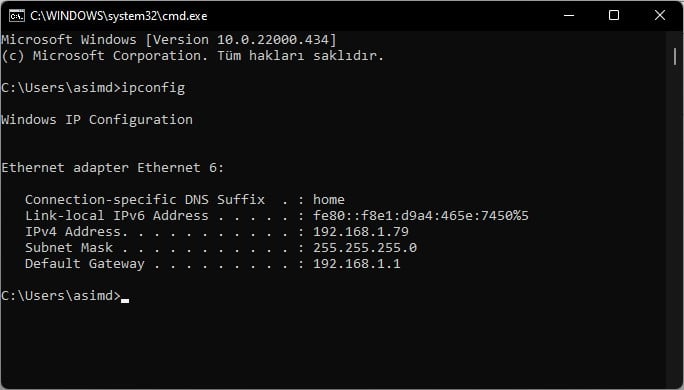
Komutu girip Enter’a bastıktan sonra karşımızda birden fazla sonuç çıktı. Bu sonuçlar arasında Default Gateway yazan kısım modeminizin arayüz IP adresidir. Artık tarayıcınıza çıkan sonucu yazarak modem arayüzüne erişebilirsiniz. Zyxel VMG3625-T50B için bu adres 192.168.1.1 olduğundan bu IP üzerinden ilerliyorum.
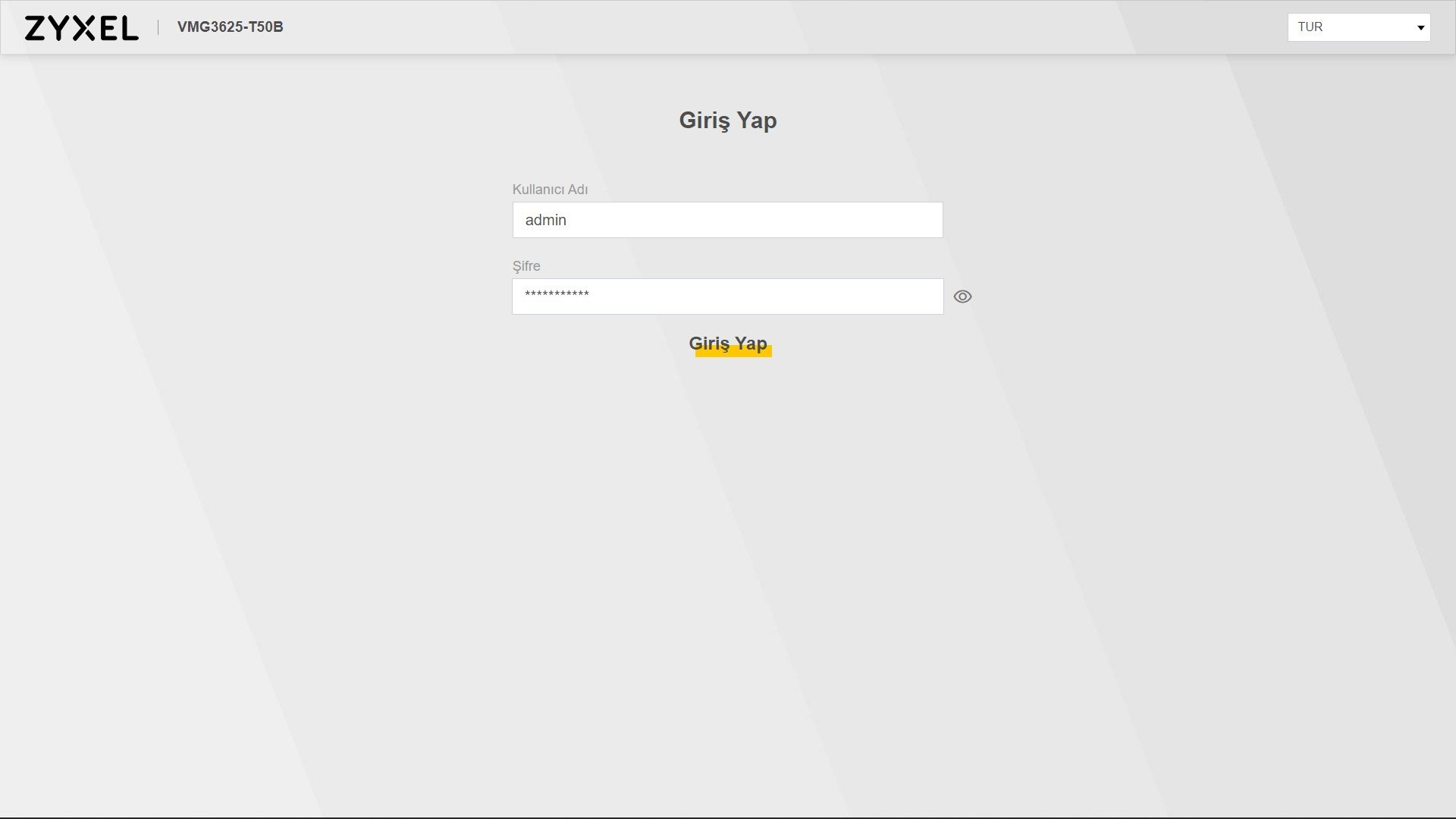
IP adresimizi girdikten sonra modemin arayüzüne eriştik. Modem güvenlik amaçlı bizden kullanıcı adı ve şifre istiyor. Bu şifre genellikle yine cihazınızın altında mevcut olacaktır. Bilgilerinizi girdikten sonra modem arayüzüne girişiniz onaylanacaktır.
Modem arayüzüne ulaştıktan sonra ilk olarak WAN DNS belirleme işlemi için Zyxel VMG3625-T50B modemimizde geçerli olan Ağ Ayarı -> Geniş Bant kısmına giriyoruz ve kullandığımız bağlantıyı düzenliyoruz.
Açılan sayfada, internet bağlantımızı kurmamız için gereken birçok ayar ortaya çıktı. Buradaki DNS Sunucusu kısmı dışında herhangi bir ayarı değiştirmenizi önermiyoruz. DNS Sunucusu alanından “DNS Bilgisini Otomatikman Al” seçeneği yerine “Aşağıdaki Statik DNS Adresini Kullan” seçeneğini seçiyoruz. Bu aşamada, modem arayüzümüz bize DNS sunucularını girebileceğimiz bir alan sundu.
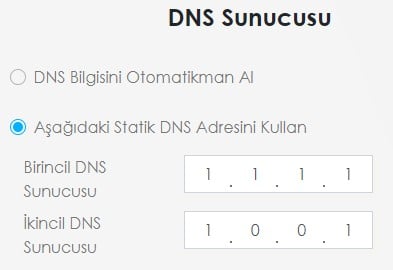
Bu alanda görebileceğiniz üzere iki adet DNS sunucusu girmemiz isteniyor. Biz rehberimizde CloudFlare DNS servisini kullanacağımız için, 1.1.1.1 ve 1.0.0.1 DNS sunucularını girdik. Bu aşamadan sonra sayfanın altına inip Uygula butonuna tıklayın. İşlemlerin tamamlanması için modem / router cihazınız yeniden başlayabilir, internet bağlantınız geçici olarak kopabilir.
DHCP DNS sunucusu belirleme
WAN bağlantımız için DNS sunucusunu belirlediğimize göre, şimdi cihazlarımız için otomatik olarak dağıtılacak DNS sunucusunu belirlemeye geldi.
Bu işlemi de yine modem arayüzümüzden gerçekleştireceğiz. Bunun için arayüzden Ağ Ayarı alt menüsüne girerek Ev Ağı kısmına giriyoruz.
Bu sayfada, DHCP ayarları mevcut. Yine hiçbir ayara dokunmadan yalnızca DNS ayarları olan kısmı düzenleyeceğiz.

Bu kısımda üç seçenek mevcut. Bu seçenekler arasından Statik olanı seçelim. Bu seçeneği seçtiğimizde bizden yine iki adet DNS sunucusu girmemiz isteniyor. Bu iki kutuya yine istediğiniz DNS sunucu IP’lerini girin. İşleminiz bittikten sonra Uygula butonuna basın. Bu işlemler sonrasında yine modeminiz yeniden başlayabilir ya da internet bağlantınız geçici olarak devre dışı kalabilir. Tebrikler, DNS değiştirme işleminiz tamamlandı.
TurkNet’ten sağlanan Zyxel VMG3625-T50B modem neler sunuyor?
AC1200 olarak derecelendirilen Zyxel VMG3625-T50B, 5 GHz üzerinde 867 Mbps ve 2,4 GHz üzerinde 300 Mbps hıza ulaşıyor. Daha iyi kullanıcı deneyimi için dört farklı ağ ve eşzamanlı, gecikmesiz, düşük ping süreli akış sunuyor. Oyun deneyimleri için de çok kullanıcılı MIMO (MU-MIMO) ve Beamforming gibi performans artırıcı özelliklere sahip çift bantlı kablosuz ağ bulunuyor. Ayrıca, dört ayrı kablosuz ağ oluşturma özelliği, video izlemek, veri indirmek veya misafirler için özel ağların tanımlanmasına da yardımcı oluyor.
Rehberimizde kablosuz ağ dağıtıcı olarak kullandığımız Zyxel VMG3625-T50B için hazırladığımız “Kablosuz İnternet Hızı Limitleme Rehberi“ne de göz atabilirsiniz.
Müşteriler internet sitesindeki başvuru adımlarını uygulayarak veya telefon üzerinden başvuru yöntemini kullanarak TurkNet’e geçişleri için ilk adımı atıyor. Ardından TurkNet, müşteriler için tüm geçiş sürecini yöneterek zahmetsiz bir geçiş süreci sunuyor. Bu sayede size ayrılan mevcut portu kaybetme riski olmadan ve internetiniz neredeyse hiç kesilmeden geçiş yapabiliyorsunuz.
Bununla birlikte, TurkNet’e geçen kullanıcıların mevcut internet servis sağlayıcı operatörlerindeki cayma bedellerinin 240 TL’si de TurkNet tarafından ödeniyor.
Sizin hiç yerinizden kalkmanıza gerek yok. Mevcut internet aboneliğinizi iptal etmeden TurkNet’e geçiş yapabilirsiniz. İlk olarak başvurunuzu yapıyorsunuz, ardından kurye ile kapınıza gelen operatör değişikliği belgelerini imzalamanız yeterli. TurkNet, sesli onayınızı aldıktan sonra değişiklik talebinizi operatörünüze iletiyor ve 48 saat içerisinde bu talebe cevap verilerek geçişiniz tamamlanıyor.
Farklı operatörlerden geçiş süreci de, daha önce anlattığımız “3 Adımda Nasıl TurkNet’li Olurum?” rehberimizdeki ile benzer ilerliyor. Abonelik başvurusu işlemlerine geçmeden önce altyapı sorgulaması yaparak geçebileceğiniz tarifelere ve kullanabileceğiniz hız miktarına göz atabilirsiniz. Eğer Kablonet, Superonline veya Vodafone fiber altyapısı üzerinden hizmet alıyorsanız, operatör değişikliği işlemleri yapılamamaktadır.
Mevcut internet aboneliğinizi iptal ettirmeden TurkNet’e geçiş yaptığınız takdirde birçok avantaj elde etmiş olursunuz. İlk olarak abonelik işlemleriniz sıfır bir aboneliğe göre çok daha kısa sürüyor. Zaten halihazırda kullandığınız bir portunuz olduğunuz için onu da kaybetmemiş olursunuz.
Artı olarak sıfır aboneliklerde olan kurulum hizmeti ücretini ödemezsiniz. Yeni bir kurulum yapılmayacağı için böyle bir hizmete ihtiyacınız olmaz.
TurkNet başvurusu öncesi altyapı nasıl sorgulanır?
Türkiye’nin önde gelen internet servis sağlayıcılarından olan TurkNet, internet başvurusu öncesinde altyapınızın hangi teknolojiyi ve hangi hızı desteklediğini belirten bir altyapı sorgulama sistemine sahip. Bu sistem sayesinde adresinizdeki altyapının DSL ya da Fiber olup olmadığını ve desteklediği maksimum hızı görebilirsiniz.
TurkNet’in altyapı sorgulama sistemi iki şekilde çalışıyor; adres ile sorgulama ve sabit telefon numarası ile sorgulama. Her iki yöntemle altyapı sorgulama işlemleri şu şekilde;
TurkNet Adres ile Altyapı Sorgulama
TurkNet’in altyapı sorgulama sistemi, yukarıda da belirttiğimiz gibi hem adres hem de sabit telefon numarası üzerinden yapılabiliyor. Ancak günümüzde çoğu müşteri artık sabit telefon hattı kullanmıyor. En yaygın seçenek olan adresle altyapı sorgulama işlemi ise şu şekilde;
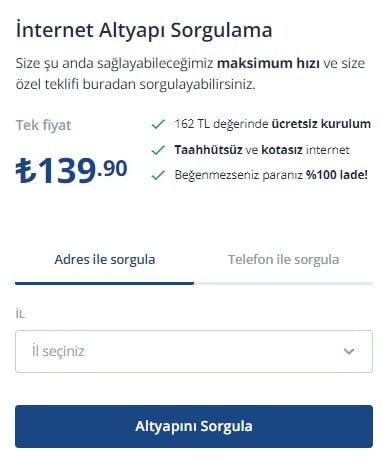
Altyapı sorgulama sistemine girdikten sonra, karşımıza çıkan Adres Bilgisi ile Sorgula ve Telefon No ile Sorgula seçeneklerinden Adres Bilgisi ile Sorgula seçeneğine tıklayın. Buradan sonra il, ilçe, mahalle, cadde, sokak, bina ve daire numaraları bilgilerini doldurarak Altyapı Sorgula butonuna tıklayın.
Sorgulama işlemi bittiğinde şöyle bir ekranla karşılaşacaksınız;
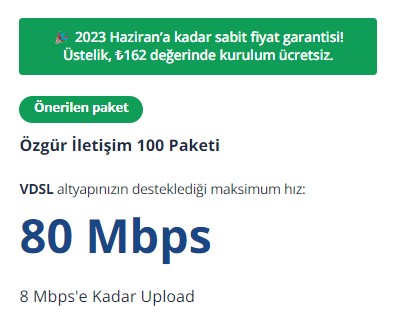
Bizim sorguladığımız örnek adreste 80 Mbps hıza kadar destek sunan VDSL bir altyapı hizmeti bulundu. Bu hız, sabit altyapıda tüm servis sağlayıcılardan alabileceğiniz maksimum hızı gösteriyor. İster DSL ister Fiber altyapıda olun, TurkNet internet hizmetini tek fiyatla 139,90 TL’ye sunuyor. Ayrıca sunulan hızı evinizde kullanırken altyapı kalitenize ek olarak bina, daire tesisatınızın ve modeminizin de önemli olduğunu belirtelim.
TurkNet’in altyapı sorgulama servisi, 80 Mbps destekleyen internet tesisatımız için bize Özgür İletişim 100 paketini önerdi. Bu kısım, sorguladığınız adreste çıkacak olan tahmini hıza ve altyapı türüne göre değişiklik gösterecek. Hemen aşağısında da TurkNet’in kota ve taahhüt koymadığını hatırlatan, ayrıca 30 gün içinde %100 iade seçeneği sunan hizmetleri görülüyor. Ayrıca bize sunulan VDSL tarifesinde, başka internet servis sağlayıcı operatörlerden geçmemiz durumunda 240 TL’lik cayma bedeli karşılandığını görüyoruz.
Sabit Telefon Numarası ile Altyapı Sorgulama
Bu işlem için de yine altyapı sorgulama sistemine girdikten sonra, karşımıza çıkan Adres Bilgisi ile Sorgula ve Telefon No ile Sorgula seçeneklerinden bu sefer Telefon No ile Sorgula seçeneğine tıklayın.
Buradan sonra Sabit telefon no giriniz boşluğuna, adresinize kayıtlı ev/iş telefonu numarasını girerek, altyapı sorgulama sonucunuzu öğrenebilirsiniz.
Altyapımızın desteklediği hızı öğrendiğimize göre, üç aşamalı başvuru sürecine geçebiliriz. Bu başvuru sürecinde sizden istenecek bilgiler ise şu şekilde;
İlk olarak kimlik bilgileriniz ve hizmet alacağınız yerin açık adres bilgilerini hazırda bulundurmanız gerekiyor. Ayrıca mevcut aboneliğinize ait hizmet numaranızı sizden isteyecektir. Bazı operatörlerde bu hizmet numarası “devre numarası” veya “xDSL numarası” olarak da isimlendirilebiliyor.
Hizmet numaranız 17, 18 veya 88 ile başlayan 10 haneli numaradır. Hizmet numaranıza, sözleşmeniz ya da faturanızın sağ tarafındaki hizmet numarası bölümünden ve turkiye.gov.tr (e-devlet)’ye giriş yaparak “sabit hat sorgulama” bölümünden ulaşabilirsiniz. Ayrıca bu bilgiyi hizmet aldığınız operatörden de “Hizmet (xDSL) numaramı öğrenmek istiyorum.” diyerek talep edebilirsiniz.
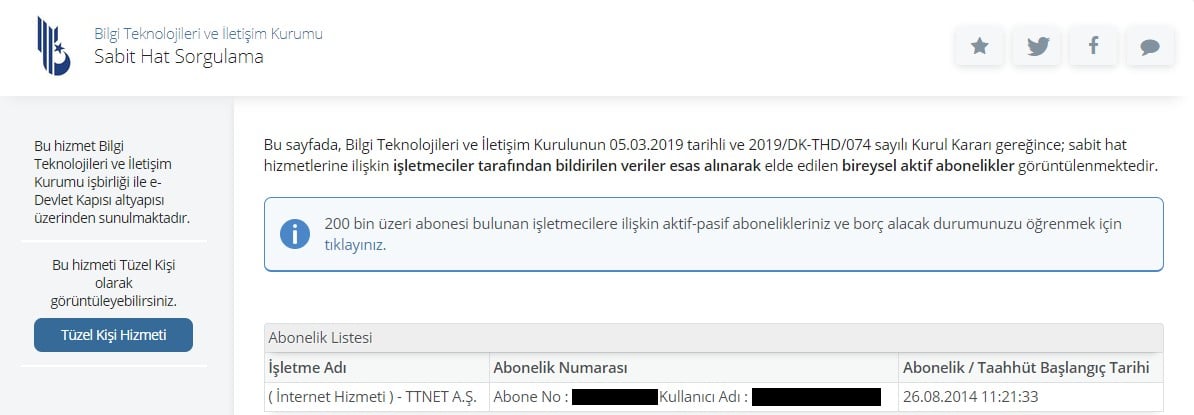
İlk aşama: Başvuru sonrası belgeleri hazırlama
TurkNet, ortalama 5 gün içinde internet bağlantınızı sağlıyor. İnternet sitesi üzerinde yer alan abonelik başvuru sayfası veya 0850 288 80 81 numaralı telefon üzerinden ilk başvurunuzu yapın. Müşteri olarak sizin yapmanız gereken tek işlem ise kimlik belgenizin her iki yüzünü de fotoğraflayıp Online İşlem Merkezi veya TurkNet Mobil Uygulaması‘na yüklemek.
İkinci aşama: Hattınızın TurkNet’e geçiş işlemi
TurkNet, ilk aşamayı tamamladıktan sonra mevcut internet servis sağlayıcınız ile olan işlemlere geçiş yapıyor. Burada abonelik iptali gibi herhangi bir işlem yapmanıza gerek kalmadan TurkNet’e geçişiniz sağlanıyor. Ayrıca mevcut operatörünüzdeki size ayrılan port da korunarak tekrar TurkNet ile kullanımınıza ayrılıyor.
Servis sağlayıcı değişikliği talebinizi eski servis sağlayıcınıza sizi hiç uğraştırmadan kapınıza gelerek sizden alacağı belgelerle iş emri olarak TurkNet gönderiyor. TurkNet talebi ilettikten sonra servis sağlayıcınız geçiş için onay veriyor. Bu işlem ile birlikte hizmetiniz taşınır ve kullanmaya başlayana kadar da fatura ödemezsiniz.
Üçüncü ve son aşama: İnternetinizin aktif edilmesi
İnternetiniz aktif olmadan fatura ödemeye başlamazsınız. Geçiş işlemleriniz tamamlandıktan sonra TurkNet size yeni modem şifrenizi SMS olarak bildiriyor. Bu noktada modeminizi yeniden kurmanız gerektiği için bu konuda size hem online içeriklerle hem de telefon üzerinden destek oluyorlar. Sorunsuz bir şekilde internetiniz aktif olduktan sonra TurkNet dünyasına girişiniz tescillenmiş olur. Artık taahhütsüz ve ilk ay beğenmezseniz paranız %100 iade garantili internet hizmetinizi kullanmaya başlayabilirsiniz.
İlk aşamada da bahsettiğimiz gibi başvuru işlemlerini iki kanaldan yapabiliyorsunuz: web sitesi ve 0850 288 80 81 telefon hattı. Başvuruyu online olarak yapmak isteyen kullanıcılar, bu sayfa üzerinden işlemlerini gerçekleştirebiliyor.
4 adımda online başvuru süreci ise şu şekilde;
1- İletişim Bilgileriniz
TurkNet, hizmet söyleşmesini hazırlamak için online başvuru formunun ilk adımında iletişim bilgilerinizi talep ediyor. Bu doğrultuda Ad/Soyad, e-posta adresi ve telefon numaranız isteniyor. Ayrıca kişisel veri aydınlatma formunu ve verilerinizin işlenmesini onayladığınız adım da bu aşamada.
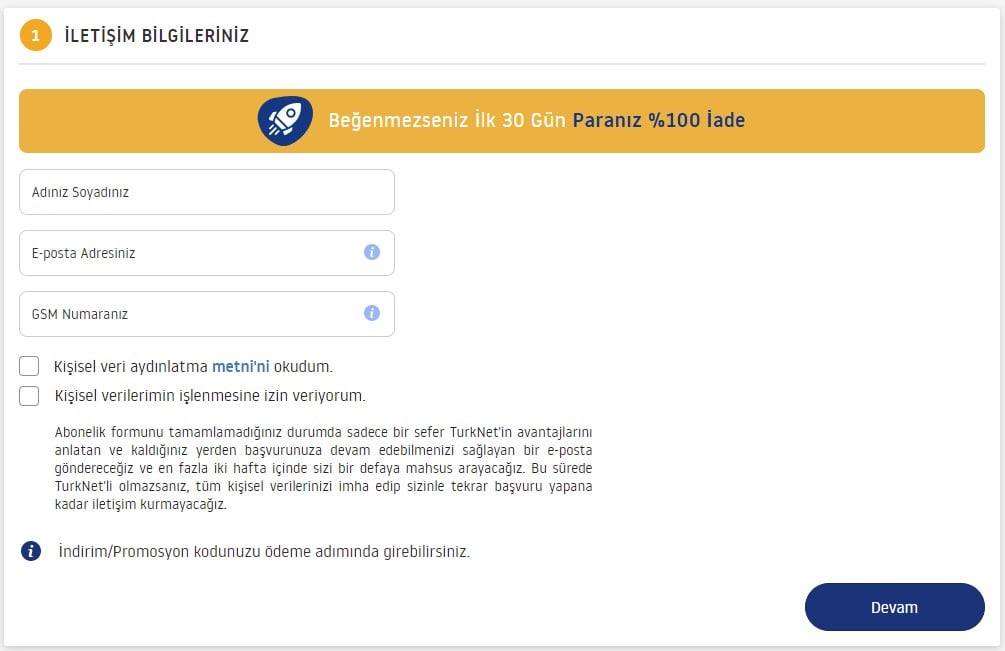
2- Adres Bilgileriniz
Online başvuru formunun ikinci aşamasında varsa halihazırda kullandığınız internet operatörünüzün bilgilerini girmeniz gerekiyor.
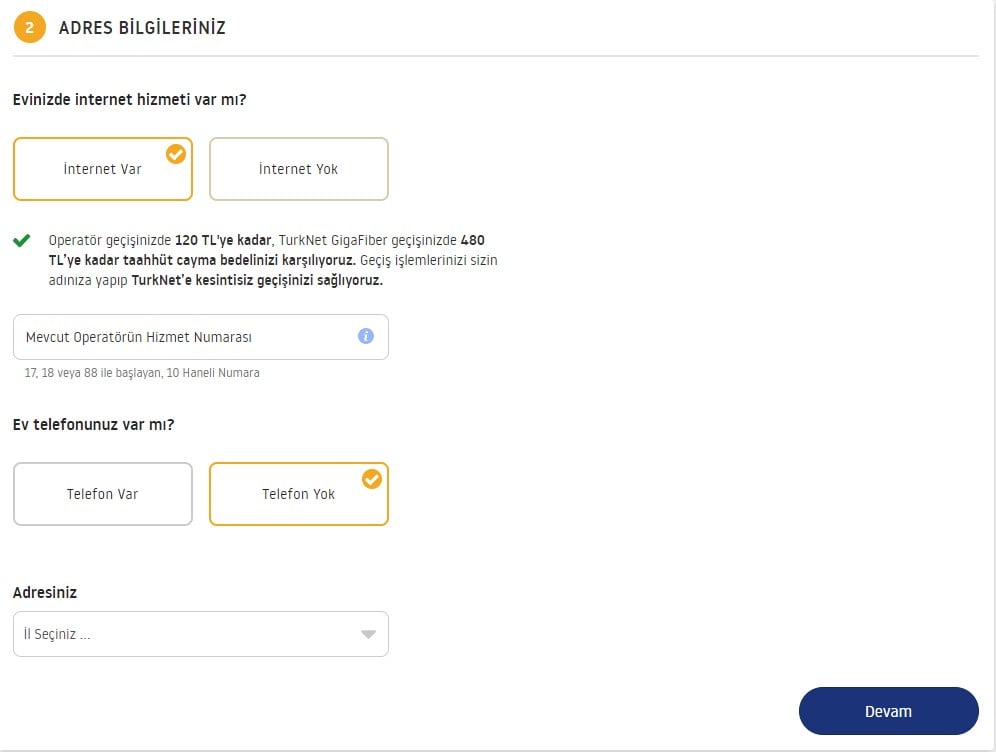
3- Tercihler
Adres ve mevcut internet sağlayıcınızın bilgilerini doldurduktan sonraki aşamada, altyapınızın desteklediği maksimum hızdaki tarifeyi görebilirsiniz.
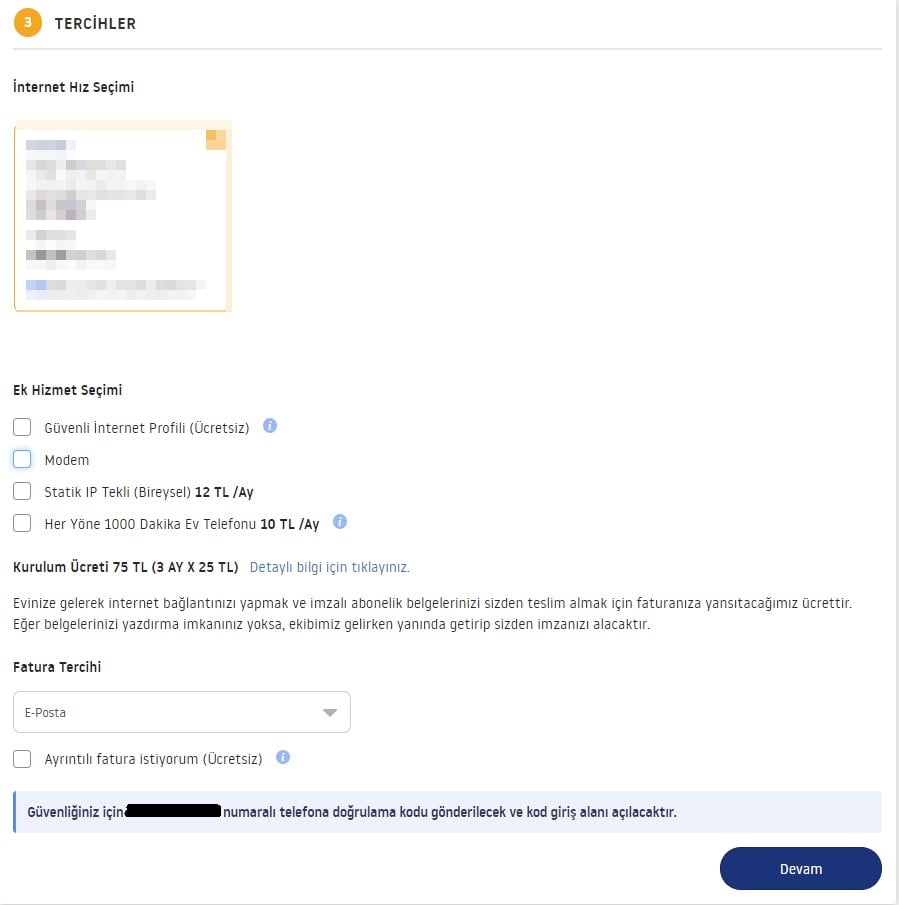
Bunlara ek olarak sabit IP (static ip) hizmeti ve güvenli internet profili tercihlerinizi de yapabilirsiniz. Bu aşamalar tamamlandıktan sonra sıra fatura tercihlerinize geliyor. Faturanızı yeşil dostu olarak e-posta adresinize mail olarak isteyebilirsiniz.
4- Kimlik ve Ödeme Bilgileri
Online başvuru sürecinin dördüncü ve son aşaması kimlik doğrulamasını içeriyor. Bu aşamada kimlik belgenizin bilgileri ve fatura için ödeme yöntemi bilgileriniz isteniyor. Ancak tercihlerinizde modem seçeneğini seçmeniz durumunda, bu ücretlendirme kartınızdan alınıyor ve o aşamada başka bir ödeme alınmıyor.
Tebrikler! Artık siz de TurkNet’lisiniz ve bambaşka bir internet deneyimini keşfetmeye hazırsınız.
Eski operatördeki cayma bedeli nasıl karşılanıyor?
TurkNet, mevcut operatörünüzün size çıkaracağı taahhüt cayma bedelini, 240 TL’ye kadar karşılıyor. Bu tutar 6 ay boyunca faturanıza indirim olarak sağlanıyor.
Taahhüt cayma bedelini TurkNet faturanızda indirim olarak geri alabilmeniz için mevcut operatörünüzün size çıkardığı taahhüt bozma faturasını 0 212 216 55 60’ya fakslamanız veya TurkNet Online İşlemler ya da Mobil Uygulama üzerinden göndermeniz yeterli. Gerekli kontrolleri yaptıktan sonra indiriminiz faturanıza yansıyacak.

